pdf怎么删除空白页面?四种有效的方法分享
pdf怎么删除空白页面?在数字化的时代,PDF文件因其良好的跨平台特性,成为了文档共享和存储的标准格式。然而,在使用PDF文档的过程中,难免会出现一些空白页面,不仅影响文档的美观,也可能导致文件上传和打印时产生不必要的麻烦。那么,在接下来的内容中,我们将介绍四种有效的PDF删除页的方法,让大家轻松优化PDF文件。

一、利用迅捷PDF转换器
迅捷PDF转换器是一款功能强大的桌面应用软件,适用于需要频繁处理PDF文件的用户。它不仅支持删除页面,还提供多种编辑功能,如添加文本、注释和签名等,满足各种复杂需求,适合需要批量处理PDF文件的场景。
删除步骤:
1.打开软件,将功能切换至【PDF删除页面】,并将需要处理的PDF文件导入。
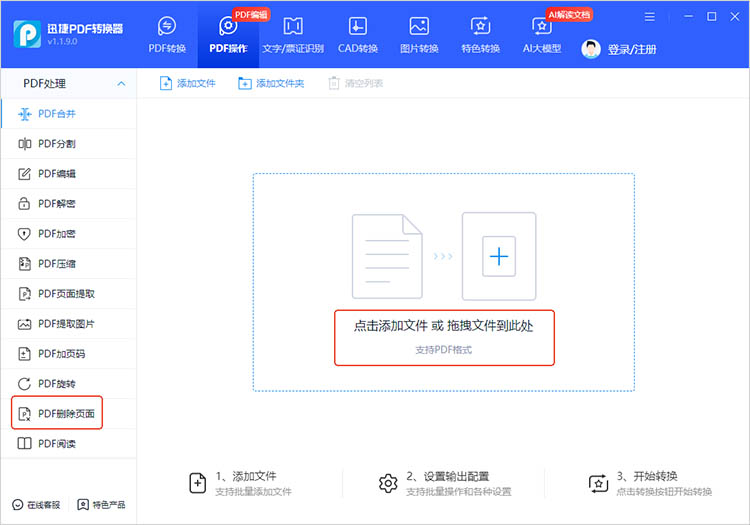
2.软件会将文件中所有页面展示出来,点击页面上的【删除】按钮,对应的页面将被删除。
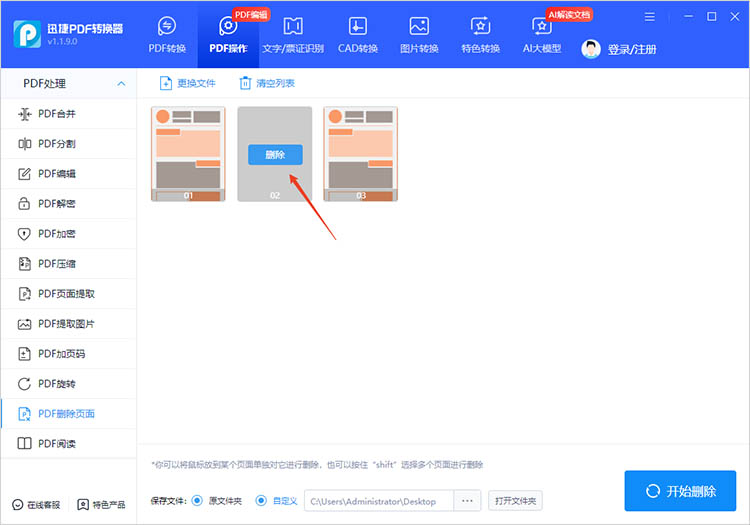
3.确定无误后,点击【开始删除】等待软件完成处理,处理后的文件会被直接保存到指定位置。
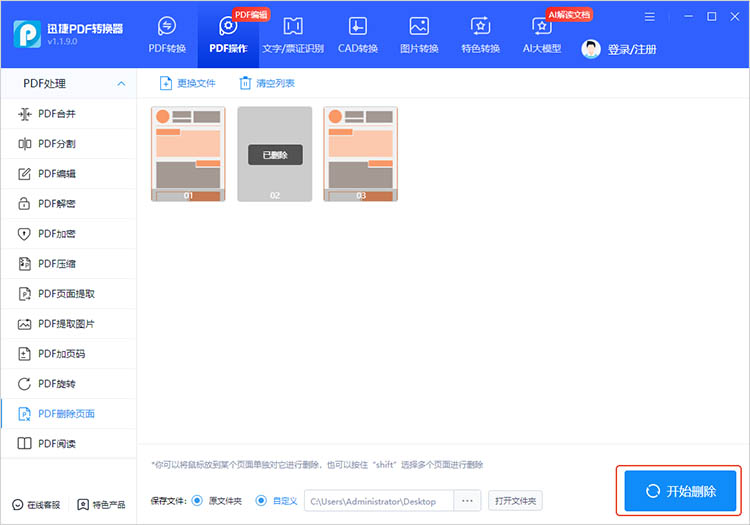
二、利用全能PDF转换助手
全能PDF转换助手集成了PDF转换、编辑、分割、合并等多种功能于一体,提供智能识别技术,能够准确识别并处理PDF文件中的文字、图片等元素。它支持批量删除页面,速度快且稳定性强,适合需要处理多种PDF操作的用户。
删除步骤:
1.启动软件,在【PDF编辑】一栏中找到【PDF删除页面】功能。
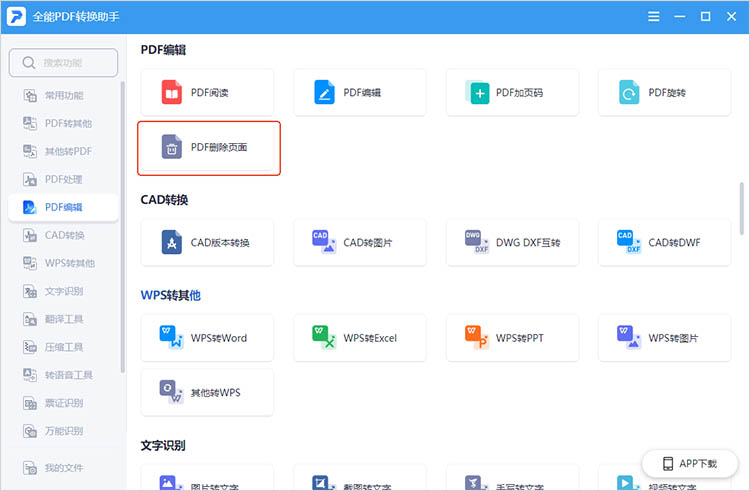
2.上传PDF文件,将鼠标移动到某个页面,进行单独删除。删除完成后,确定文件的保存位置,点击【开始删除】即可完成PDF删除空白页的操作。
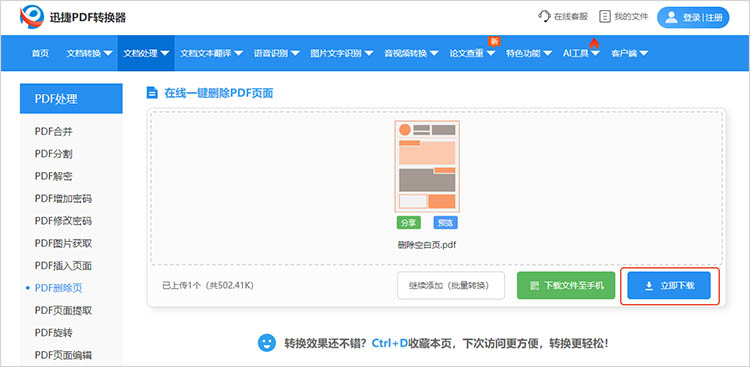
三、利用使用迅捷PDF转换器在线网站
迅捷PDF转换器在线网站是一个用户友好的工具,适用于不熟悉复杂软件操作的用户。其界面简洁明了,非常适合快速删除PDF文件中的页面。无需下载软件,即可在线完成操作。
删除步骤:
1.进入在线网站的【PDF删除页】功能,点击【选择文件】按钮上传想要处理的文件。
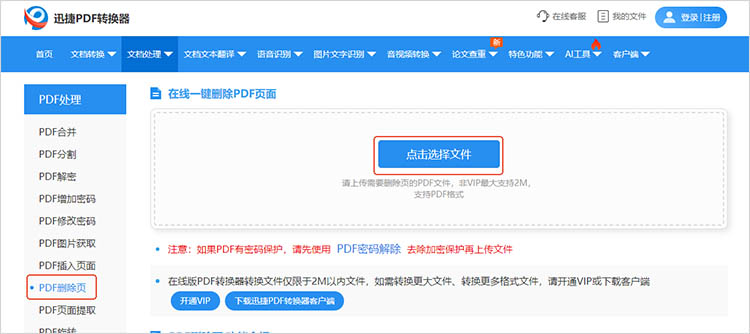
2.文件上传户,我们将看到文件的各个页面,勾选需要删除的空白页面。然后点击【开始转换】,网站将自动完成指定页面的删除操作。
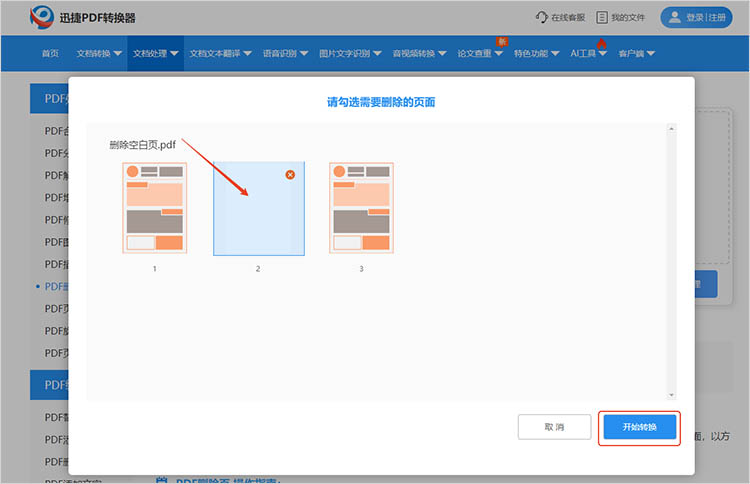
3.删除完成后,网站会给出下载按钮,点击即可将处理后的文件保存到设备中。
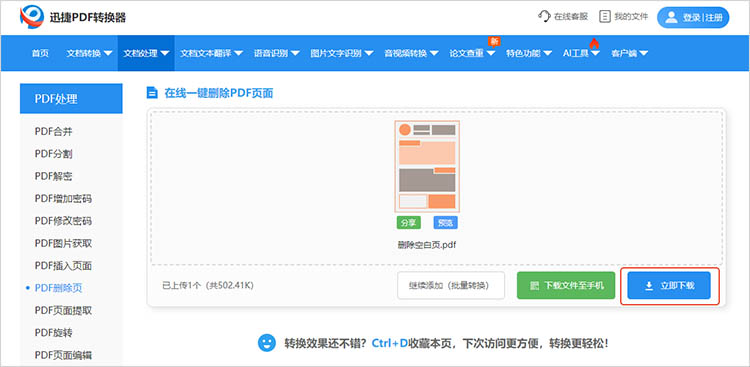
四、利用命令行工具
对于编程爱好者或需要批量处理大量PDF文件的用户来说,使用命令行工具可以大大提高工作效率。Python和PyPDF2库可以编写脚本自动删除PDF中的空白页,适用于需要自动化处理的场景。
删除步骤:
1.打开命令行,输入pip install PyPDF2安装PyPDF2库。
2.编写Python脚本,定义函数来检测空白页并删除它们。
3.将脚本保存为remove_blank_pages.py,在命令行中运行python remove_blank_pages.py即可。
有关“pdf怎么删除空白页面”的内容到这里就结束了,删除空白页面不仅能提升文档的专业性,还能避免在上传或打印时出现不必要的问题。希望这篇文章能够为小伙伴们提供实用的解决方案,更好地管理PDF文件。
相关文章
怎么把pdf前面几页去掉?推荐4款工具及操作指南
怎么把pdf前面几页去掉?在处理PDF文件的过程中,我们常常会遇到需要删除前面几页的情况,无论是为了精简文档内容,还是为了重新排版整合。下面,本文将详细介绍4款实用的工具及其操作指南,帮助你轻松去除PDF前面几页,无论是初学者还是有一定基础的用户,都能从中找到适合自己的PDF删除页面方案,提升PDF文件处理的效率和灵活性。
如何把pdf的一页提取出来?三种工具对比推荐
如何把pdf的一页提取出来?在日常办公和学习中,PDF文件因其格式稳定、兼容性强而被广泛使用。然而,有时我们只需要其中的一页或几页内容,这就需要掌握PDF页面提取的技巧。本文将为你详细介绍三种好用的PDF页面提取工具,让你告别繁琐的手动复制粘贴,轻松实现PDF页面的快速提取。
多页pdf怎么拆分成单页?轻松搞定的3种方法分享
多页pdf怎么拆分成单页?在日常工作和学习中,PDF文件因其格式稳定、兼容性强等特点被广泛应用。然而,有时我们可能会遇到需要将多页PDF文件拆分成单页的情况,比如提取文档中的某一页进行单独编辑或打印。面对这样的需求,许多人可能会感到无从下手。下面将要分享的三种方法,可以让你轻松搞定PDF分割任务,一起来看看吧。
pdf里的照片怎么提取出来?4种常用方法详解
pdf里的照片怎么提取出来?在日常办公、学习以及资料整理过程中,常常会遇到需要从PDF文件中提取照片的情况。无论是为了重新编辑、制作演示文稿,还是用于其他用途,掌握有效的PDF提取图片的方法都显得至关重要。本文将详细介绍四种常用且实用的方法,帮助你轻松从PDF中提取出所需的图片,一起来看看吧。
pdf修改加密码怎么设置?推荐3款好用的工具
pdf修改加密码怎么设置?随着数字化时代的迅速发展,PDF格式已成为日常文档交流的标准。然而,PDF文件的保护性始终是人们关注的重点,尤其在涉及到敏感信息时,如何对PDF文件进行加密,确保重要数据不被他人篡改或查看,已经成为一项必要技能。在本文中,我们将探讨如何对PDF增加密码,并推荐三款好用的工具,帮助大家轻松实现这一目标。

 ”
” ”在浏览器中打开。
”在浏览器中打开。

